- Mwandishi Jason Gerald [email protected].
- Public 2023-12-16 11:41.
- Mwisho uliobadilishwa 2025-01-23 12:48.
Ikiwa umewahi kujaribu kutuma faili inayoweza kutekelezwa (faili inayoweza kutekelezwa kama vile. EXE au mpango wa BAT) kutoka Gmail, labda tayari unajua kuwa haiwezi kushikamana. Gmail huchuja hata aina za faili zinazoweza kutekelezwa kwenye faili zilizobanwa katika viambatisho. Kufanya kazi karibu na mapungufu ya kiambatisho cha Gmail, kuna mambo mawili unayoweza kufanya ikiwa unataka kutuma programu: pakia faili hiyo kwenye Hifadhi ya Google kwa hivyo ni rahisi kushiriki na mtu yeyote, au ondoa kiendelezi cha faili na uitume kutoka Gmail kama faili ya jumla..
Hatua
Njia 1 ya 2: Kutumia Hifadhi ya Google
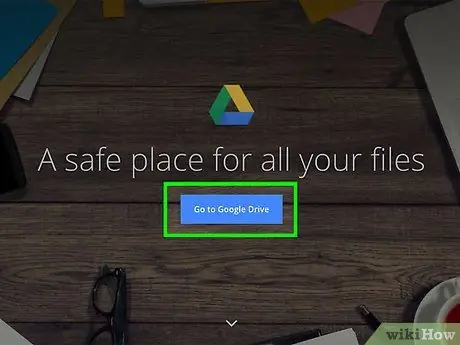
Hatua ya 1. Kuelewa wakati unaweza kutumia njia hii
Akaunti zote za Gmail zina GB 15 za Hifadhi ya Google. Hifadhi ya Google inaweza kutumika kupakia na kushiriki faili yoyote bila kujali aina ya faili. Ikiwa unatumia njia hii, pakia usanidi wa programu au faili ya kisakinishi kwenye Hifadhi ya Google, kisha ushiriki kiunga na mtu yeyote unayemwendea. Kikomo cha ukubwa wa faili ambacho kinaweza kupakiwa kwenye Hifadhi ya Google pia ni kubwa zaidi (4 GB) kuliko kikomo cha faili cha 25 MB cha Gmail.
Kwa kuwa Hifadhi ya Google inapatikana kupitia kivinjari, njia hii inatumika kwa kila mfumo wa uendeshaji na aina ya faili ya programu
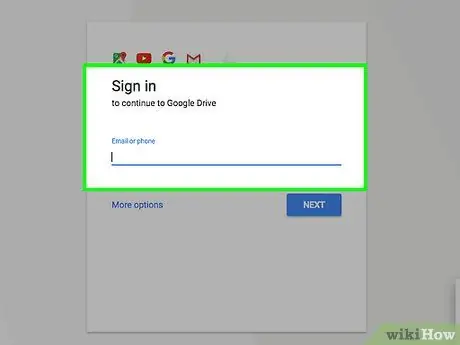
Hatua ya 2. Nenda kwenye wavuti ya Hifadhi ya Google
Nenda kwa drive.google.com na uingie na akaunti yako ya Gmail.
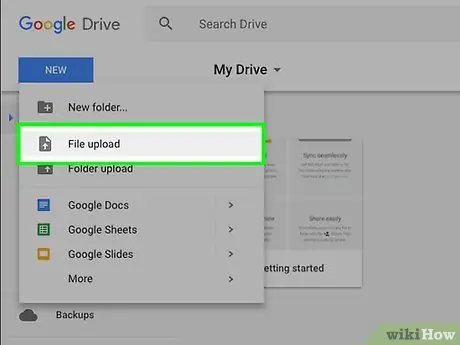
Hatua ya 3. Buruta faili unayotaka kushiriki kwenye kidirisha cha kivinjari
Unaweza kubofya kitufe kipya na uchague Pakia faili kutafuta faili kwenye kompyuta yako.
Hakikisha unapakia kisakinishi au faili za usanidi wa programu. Ikiwa programu haifai kusanikishwa lakini inahitaji faili zingine zinazounga mkono, unda kumbukumbu ya ZIP na faili zote unazohitaji ili uweze kupakia faili moja tu
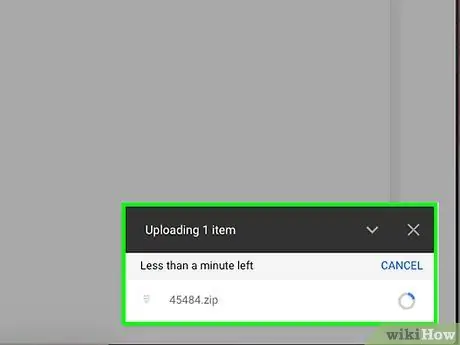
Hatua ya 4. Subiri faili kumaliza kupakia
Kupakia kunaweza kuchukua muda kwa faili kubwa. Unaweza kufuatilia maendeleo ya kupakia chini ya dirisha.
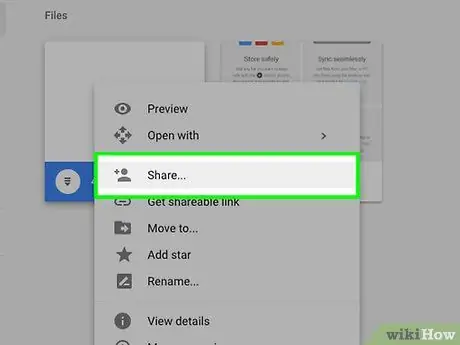
Hatua ya 5. Bonyeza kulia kwenye faili iliyopakiwa na uchague Shiriki
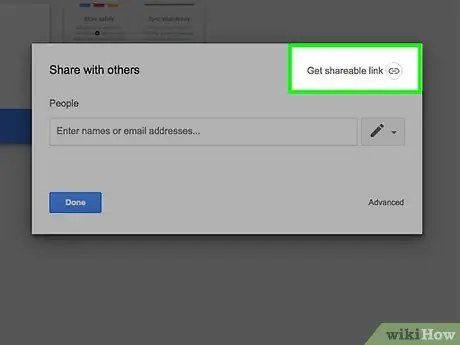
Hatua ya 6. Bonyeza kitufe cha Pata kiungo kinachoweza kushirikiwa juu ya dirisha inayoonekana
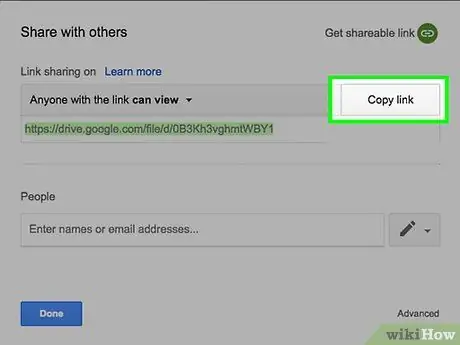
Hatua ya 7. Nakili na ubandike kiunga kwenye ujumbe wa barua pepe
Kiungo hiki huenda moja kwa moja kwenye faili inayoweza kupakuliwa.
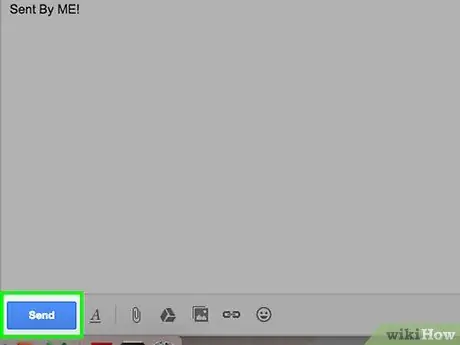
Hatua ya 8. Tuma barua pepe kwa kila mtu atakayepokea faili
Hakikisha kuingiza maagizo yoyote ambayo yanaweza kuhitajika kuendesha au kusanikisha programu.
Njia 2 ya 2: Badilisha jina la Faili
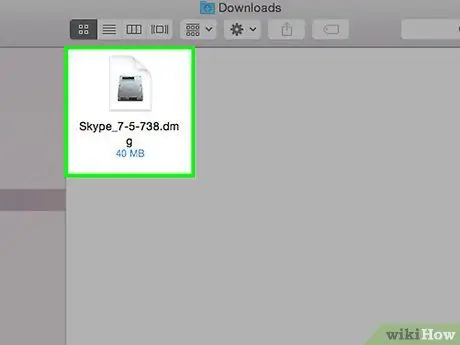
Hatua ya 1. Kuelewa wakati unaweza kutumia njia hii
Ikiwa faili ni ndogo ya kutosha kutuma kutoka kwa Gmail (chini ya 25 MB, au 10 MB ikiwa mpokeaji hatumii Gmail), unaweza kutumia njia hii kupitisha vichungi vya aina ya faili ya Gmail. Njia ya Hifadhi ya Google bado inaweza kuwa rahisi kuliko njia hii, kwa hivyo tumia njia hii ikiwa huwezi kufikia Hifadhi ya Google.
Mpokeaji wa barua pepe lazima ajue jinsi ya kubadilisha jina la faili ili programu ianze

Hatua ya 2. Fungua saraka ya faili unayotaka kutuma
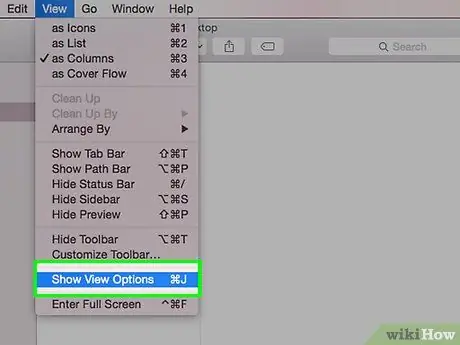
Hatua ya 3. Kuleta ugani wa faili
Ikiwa huwezi kuona viendelezi vya faili (.exe,.bat, nk) kwenye kompyuta yako, utahitaji kuwawezesha kwanza ili uweze kufanya mabadiliko muhimu.
- Windows 7, Vista, XP - Fungua Jopo la Udhibiti, chagua Mwonekano na Ubinafsishaji, kisha bonyeza Chaguzi za Folda. Bonyeza kichupo cha Tazama na ondoa uteuzi kwenye viendelezi vya Ficha kwa aina zinazojulikana za faili. Bonyeza Tumia.
- Windows 8 - Katika saraka ya faili inayozungumziwa, bonyeza kitufe cha Tazama juu ya dirisha na angalia viendelezi vya jina la Faili.
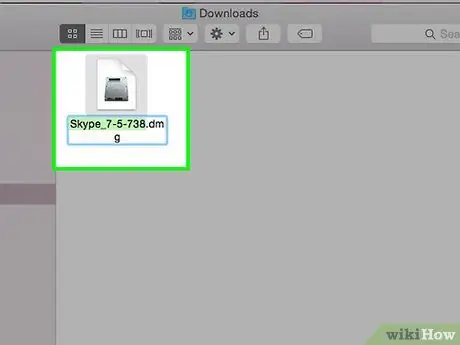
Hatua ya 4. Bonyeza kulia kwenye faili na uchague Badili jina
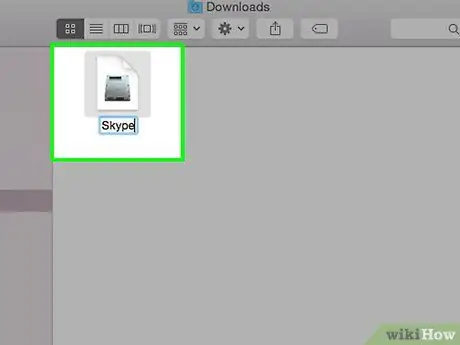
Hatua ya 5. Ondoa kiendelezi cha jina la faili
Kwa mfano, ikiwa jina la faili ni filename.exe, futa.exe ili jina liwe jina la faili.
Utaulizwa uthibitishe kuwa unataka kubadilisha ugani wa faili. Toa uthibitisho. Usijali, faili itafanya kazi tena wakati kiendelezi kimeongezwa tena
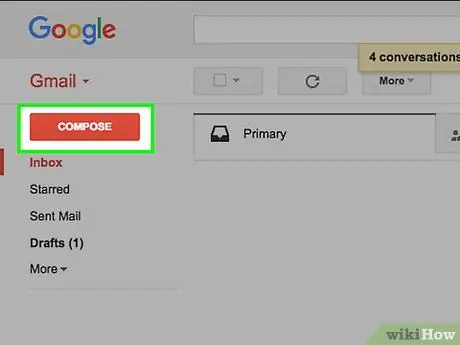
Hatua ya 6. Tunga barua pepe katika Gmail na ambatisha faili iliyopewa jina
Ili kushikamana, unaweza kuburuta faili kwenye dirisha la ujumbe.
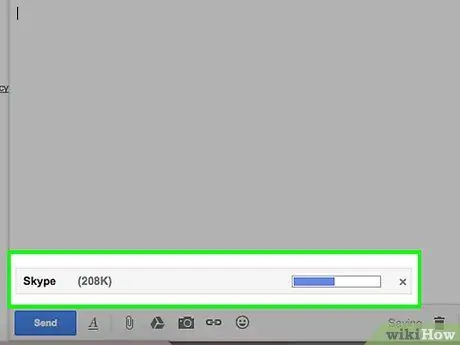
Hatua ya 7. Subiri faili kumaliza kupakia
Utaratibu huu unaweza kuchukua dakika chache.
Ikiwa saizi ya faili ni kubwa sana, shiriki kupitia Hifadhi ya Google
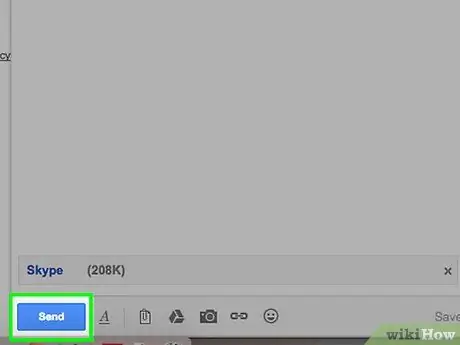
Hatua ya 8. Kushoto kwa barua pepe kuna kiambatisho cha faili
Usafirishaji pia unaweza kuchukua muda. Hakikisha unataja jinsi ya kurejesha ugani wa faili.
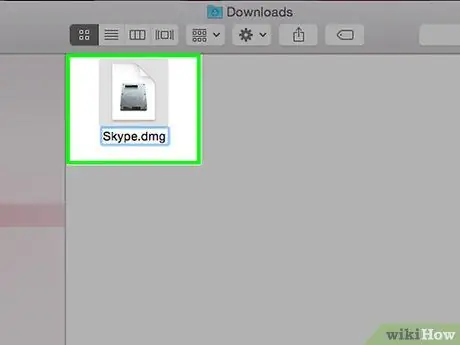
Hatua ya 9. Kuwa na mpokeaji wa barua pepe ongeza tena kiendelezi cha faili baada ya kupakuliwa
Mpokeaji haitaji kuonyesha ugani wa faili, lakini anaongeza tu ugani wa asili kwa jina la faili.






